Fuld Screencast-O-Matic anmeldelse og dets bedste alternativ
Skærmoptagelse er blevet afgørende for at skabe tutorials, præsentationer og instruktionsvideoer. Blandt de tilgængelige skærmoptagelsesværktøjer, Screencast-O-Matic fremstår som en populær og brugervenlig mulighed. Når du søger efter en skærmoptager på internettet, kan du nemt få Screencast-O-Matic-anbefalingen. Dette indlæg giver dig en detaljeret Screencast-O-Matic-gennemgang for at fortælle dets nøglefunktioner, prisplaner, downloadproces og hvordan du bruger det effektivt. Desuden vil vi diskutere dets fordele og ulemper og dele et fantastisk optageralternativ til det.

- GUIDELISTE
- Del 1. Screencast-O-Matic anmeldelse
- Del 2. Bedste Screencast-O-Matic-alternativ
- Del 3. Ofte stillede spørgsmål om Screencast-O-Matic
Del 1. Hvad er Screencast-O-Matic: Funktioner, planer, fordele og ulemper
Screencast-O-Matic, nu kaldet ScreenPal, er en berømt software til skærmoptagelse og videoredigering. Det lader dig fange din computerskærms aktivitet, optage webcam-optagelser og fortælle optagelser. Det giver muligheder for at optage hele skærmen eller specifikke områder afhængigt af dine præferencer.
Screencast-O-Matic hovedfunktioner
Screencast-O-Matic giver dig mulighed for ubesværet at fange din computerskærm, kamera eller begge dele, så du nemt kan optage tutorials, demonstrationer eller gameplay-sessioner. Du kan frit tilpasse optagestørrelsen, lydkilden og mere. Det understøtter macOS, Windows, Android og Chromebook-enheder.

Screencast-O-Matic er designet med en enkel og kortfattet grænseflade, der gør det nemt at navigere og bruge dets optagefunktioner. Det tilbyder grundlæggende videoredigeringsfunktioner, såsom tegning, klipning og tilføjelse af billedtekster eller anmærkninger til optagede videoer. Som nævnt ovenfor kan du slå Kamera til for at optage dine webcam-optagelser samtidig med videooptagelsen. Det er nyttigt til at lave selvstudievideoer, præsentationer eller videoblogs, hvor ansigt-til-ansigt-interaktion er nødvendig.
Screencast-O-Matic giver dig ubesværede muligheder for hurtigt at dele og udgive dine optagelser. Du kan uploade optagne videoer direkte til forskellige platforme som ScreenPal, YouTube, Vimeo, Google Drive og Dropbox eller gemme dem lokalt i forskellige formater.
Ulemper ved Screencast-O-Matic
Uanset om Screencast-O-Matic eller den nye ScreenPal ikke er en gratis skærmoptager. Mens du bruger dens gratis version, kan du kun optage en 15-minutters video. Hvad værre er, mange funktioner er begrænset til den betalte version. Screencast-O-Matic mangler avancerede videoredigeringsfunktioner.
Nogle brugere har rapporteret lejlighedsvise problemer med ydeevnen, såsom forsinkelser eller forsinkelser i optagelsen, især når de har at gøre med store filer eller forlængede optagelsessessioner. Disse problemer kan dog variere afhængigt af brugerens computerspecifikationer.
Screencast-O-Matic prisplaner
Screencast-O-Matic tilbyder både en gratis version og betalte planer med yderligere funktioner. Den gratis version giver begrænset funktionalitet, herunder en 15-minutters optagelsesgrænse og et vandmærke på videoerne. Du kan navigere på det officielle ScreenPal-websted og klikke på Prissætning fanen for at kontrollere forskellige planer.
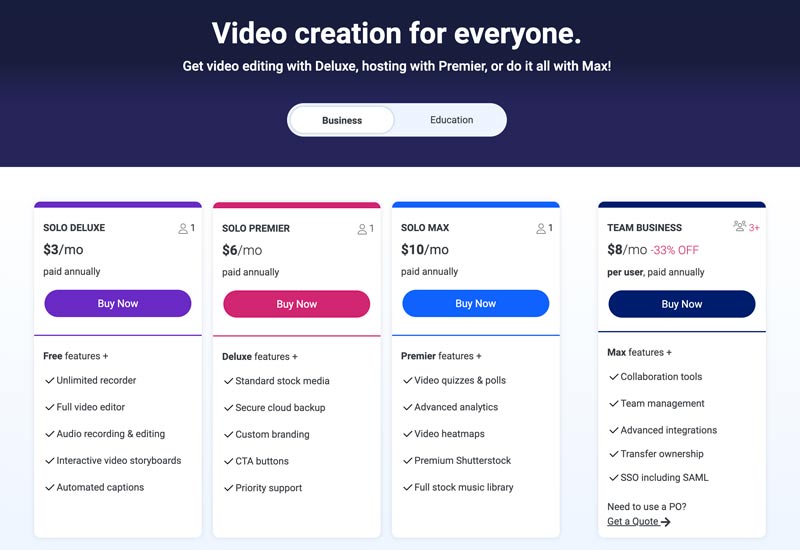
Screencast-O-Matic download
Download og installation af Screencast-O-Matic er en problemfri proces. Du kan besøge det officielle ScreenPal-websted, klik på Optag gratis knappen, og følg vejledningen for at downloade den. Screencast-O-Matic vil bede dig om den korrekte downloadversion baseret på dit operativsystem.
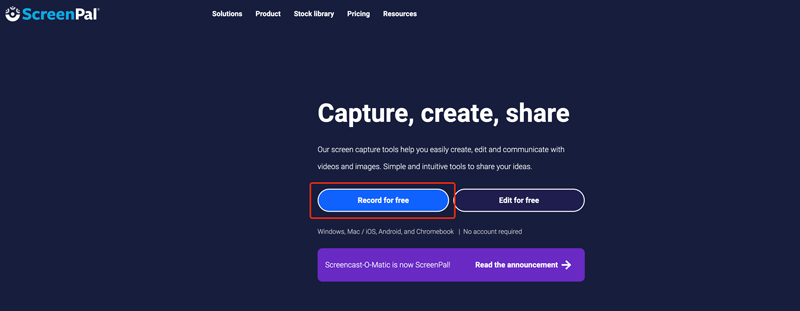
Sådan bruges Screencast-O-Matic
Start ScreenPal (Screencast-O-Matic), og klik på Start knappen for at åbne den optager. Vælg optageområdet, indstil indtaling og computerlyd, og foretag andre indstillinger, før du starter en skærmoptagelse.
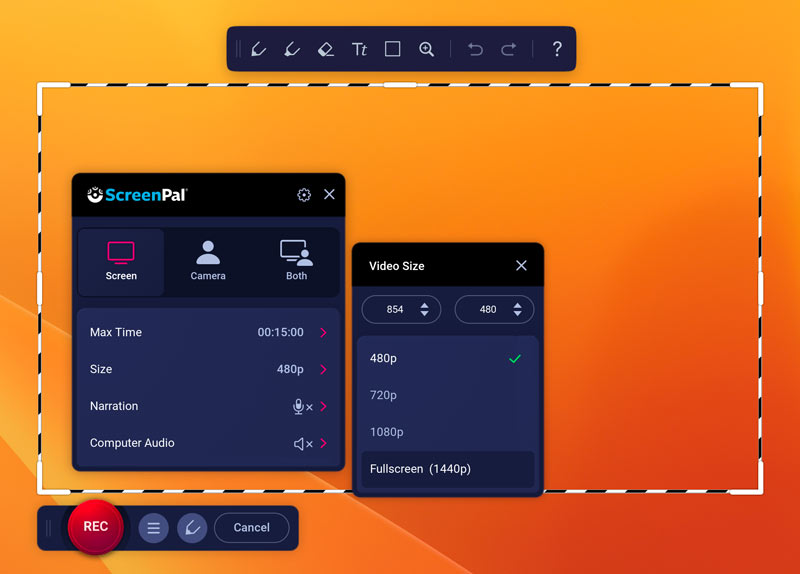
Når du vil fange din computerskærm, skal du blot klikke på REC knap. Mens du optager, kan du bruge dens værktøjer til at tegne frit på skærmen. Klik ned for at afslutte optagelsen. ScreenPal giver dig mulighed for at redigere, dele eller uploade den optagne video.
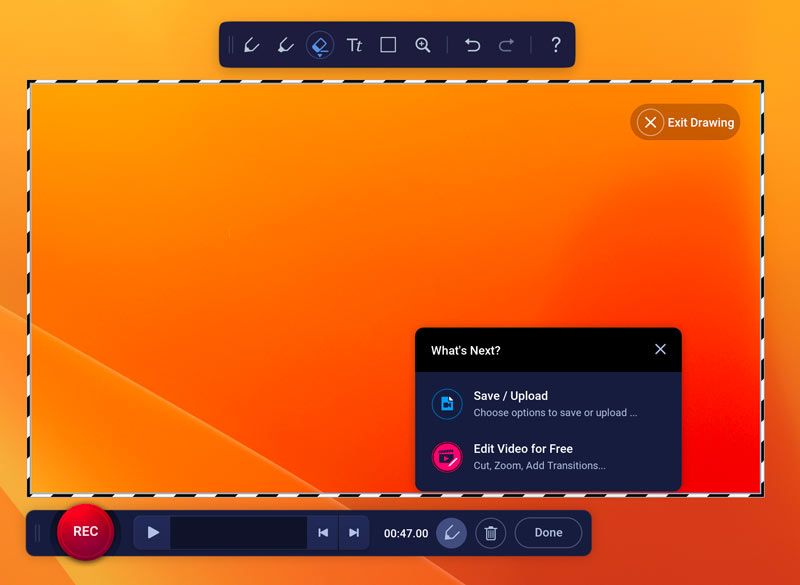
Del 2. Bedste Screencast-O-Matic alternativ til at optage computerskærm
Der kan være flere grunde til, at du muligvis har brug for et alternativ til Screencast-O-Matic. For eksempel er du utilfreds med brugeroplevelsen under den gratis prøveperiode eller ønsker specifikke funktioner, som Screencast-O-Matic ikke tilbyder. Denne del anbefaler et fantastisk Screencast-O-Matic-alternativ, ArkThinker Skærmoptager, for bedre at fange din skærm.
Dette Screencast-O-Matic-alternativ tilbyder muligheder for at optage din computerskærm, fange dit gameplay, webcam, telefonaktiviteter og mere. Den kan optage videoer i høj opløsning op til 4K UHD.

Det lader dig tilpasse optagelsesområdet baseret på dit behov, såsom fuld skærm, valgt område eller et specifikt vindue. Du kan optage lyd fra mikrofonen, en ekstern højttaler og systemlyd. Du kan også aktivere webcam til at fange dig selv, mens skærmen optager.

Når du vil optage enhver aktivitet på skærmen, skal du blot klikke på REC knap. Efter optagelsen får du de nødvendige funktioner til at se og redigere din optagede video. Gem det derefter i et hvilket som helst populært video- eller lydformat, du ønsker.

Del 3. Ofte stillede spørgsmål om Screencast-O-Matic og ScreenPal
Er Screencast-O-Matic sikkert at bruge?
Screencast-O-Matic er et populært skærmoptagelsesværktøj, der har eksisteret i mange år og generelt anses for sikkert. Det har et godt ry og er meget brugt af mange enkeltpersoner og virksomheder. Det er dog altid en god idé at udvise forsigtighed, når du downloader og bruger software. Sørg for at downloade det fra en pålidelig kilde, dets officielle websted, og hold din antivirussoftware opdateret.
Hvordan optager du din Mac-skærm med systemlyd?
Den indbyggede QuickTime kan hjælpe dig med nemt at fange din Mac-skærm og optage en video. Det tillader dog ikke optagelse af lyd fra systemlyden. Du skal stole på nogle tredjepartsoptagere som f.eks Skærmoptager for at fange din Macs systemlyd.
Hvorfor er Screencast-O-Matic-optagelsen beskadiget?
Det er et ganske almindeligt problem, at Screencast-O-Matic beder om, at din optagelse er beskadiget og spørger, om du vil slette den. Generelt er problemet forårsaget af en cloud-synkroniseringsapp som Google Drive, Dropbox eller OneDrive. Du kan ændre din lagerplacering for at løse det.
Konklusion
Screencast-O-Matic er et kraftfuldt skærmoptagelsesværktøj, der tilbyder en række funktioner, intuitiv navigation og brugervenlige redigeringsmuligheder. Uanset om du er indholdsskaber, underviser eller forretningsprofessionel, giver Screencast-O-Matic en tilgængelig platform til at skabe engagerende og informative videoer. Hvis du er utilfreds med det efter en gratis prøveperiode, kan du henvende dig til det anbefalede Skærmoptager.
Hvad synes du om dette indlæg? Klik for at bedømme dette opslag.
Fremragende
Bedømmelse: 4.9 / 5 (baseret på 362 stemmer)
Find flere løsninger
Detaljeret vejledning til optagelse af skærm eller videoer på Mac-computere Detaljeret guide til, hvordan man optager gameplay på Nintendo Switch Førende GIF-optager til at optage animerede GIF'er [detaljerede anmeldelser] Top 4 Mouse Movements Recorders til Windows og Mac Effektive måder at optage skærm på Android-telefon eller -tablet Sådan opretter du en skærmoptagelse og optager lyd på iPhoneRelative artikler
- Optag video
- Fuld anmeldelse af oCam Screen Recorder og bedste oCam-alternativ
- Udforskning af fordelene og brugen af Webex Recording
- CamStudio Screen Recorder: Nøglefunktioner, fordele og ulemper
- [Løst] Sådan skærmoptages en video på Instagram glat
- Top 4 Mouse Movements Recorders til Windows og Mac
- Sådan bruger du Adobe Screen Recorder til at optage dit indhold
- Top 7 Ubuntu-skærmoptagere online og offline for Ubuntu-brugere
- Anmeldelse om Mobizen Screen Recorder og alt hvad du behøver at vide
- Træd ind i Xbox Game Bar: Hvad er den så berømt for?
- Bandicam anmeldelse: Funktioner, funktioner og alternativer



